З точки зору бібліотеки зміст віднесення документа до теми залежить від призначення даного каталогу тем. Зокрема, якщо каталог є класифікатором, то теми слід розглядати рубриками цього класифікатора, а саме віднесення - класифікацією. Якщо каталог тем - перелік спеціальностей, то тема - спеціальність, зміст віднесення - систематизація фонду за спеціальностями і т.і.
Існує кілька способів віднесення документа до теми. Документ може бути віднесений до теми при реєстрації та редагуванні бібліографічного опису. Цей спосіб (традиційний) відповідає нормальному циклу обробки, коли документ класифікується.
При реєстрації бібліографічного
опису у формі "Бібопис документа" (див. “Складання
бібліографічного опису”) натисніть кнопку
![]() .
Буде відображена діалогова форма “Визначення тем
документа":
.
Буде відображена діалогова форма “Визначення тем
документа":
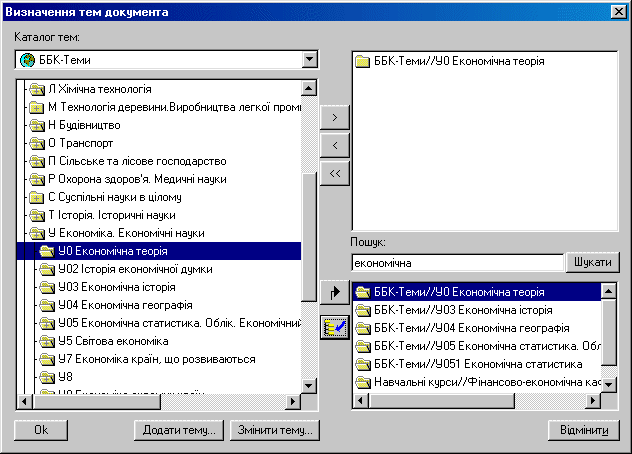
У лівій частині форми
відображається вибраний каталог тем. З початку сеансу роботи з
системою ця частина форми пуста. Якщо каталог тем вибраний, то до
кінця сеансу він буде відображатися всякий раз при вході в цю форму,
поки не буде вибраний інший каталог. Каталог вибирається з переліку
всіх каталогів тем, визначених в Системі, доступних для даного
користувача. Цей перелік організовано у вигляді випадаючого меню в
верхній лівій частині форми. Права верхня частина форми містить
перелік тем, до яких відноситься даний документ. Виділивши в каталозі
тему і натиснувши кнопку
![]() ,
до переліку тем документа додаємо нову тему, а виділивши тему
документа і натиснувши кнопку
,
до переліку тем документа додаємо нову тему, а виділивши тему
документа і натиснувши кнопку
![]() ,
прибираємо тему документа. За допомогою кнопки
,
прибираємо тему документа. За допомогою кнопки
![]() можна прибрати всі теми документа.
можна прибрати всі теми документа.
Така схема додавання тем
орієнтована на вибір теми в ієрархії каталога. В той же час, коли
назва теми відома, знаходити її у такий спосіб явно незручно. Крім
того, в загальному випадку може виникати потреба пошуку теми в
кількох каталогах, що набагато ускладнює процедуру. Для таких
випадків Система передбачає іншу схему пошуку, а саме: пошук за
контекстом. Для цього в полі "Пошук" слід ввести частину
слова, яке міститься в назві теми, і натиснути кнопку
![]() .
Система знайде і відобразить у лівій нижній частині теми, які містять
вказаний текст. Пошук буде здійснюватись у всіх каталогах тем,
визначених для пошуку тем (див. Пошук у каталогах тем).
Серед знайдених тем слід позначити потрібну тему і натиснути кнопку
.
Система знайде і відобразить у лівій нижній частині теми, які містять
вказаний текст. Пошук буде здійснюватись у всіх каталогах тем,
визначених для пошуку тем (див. Пошук у каталогах тем).
Серед знайдених тем слід позначити потрібну тему і натиснути кнопку
![]() .
Тема буде додана до тем документа.
.
Тема буде додана до тем документа.
Якщо тема знайдена, дуже часто має
сенс передивитися, в оточенні яких тем вона знаходиться. Зокрема, за
назвою можна знайти загальну тему і далі уточнити її, переглянувши
теми, які її уточнюють (як правило, в ієрархії вони є підтемами
знайденої теми). Тому важливо знайти місце цієї теми у відповідному
каталозі тем. Для цього передбачена функція позиціювання. Для того
щоб її виконати, слід натиснути кнопку
![]() .
Тема буде відображена в оточенні інших тем відповідного каталогу тем.
При цьому будуть автоматично розкриті всі теми, що містять дану. Тут
можна уточнити тему, виділити її і, натиснувши кнопку
.
Тема буде відображена в оточенні інших тем відповідного каталогу тем.
При цьому будуть автоматично розкриті всі теми, що містять дану. Тут
можна уточнити тему, виділити її і, натиснувши кнопку
![]() ,
віднести документ до даної теми (тема буде відображена в правій
верхній частині форми).
,
віднести документ до даної теми (тема буде відображена в правій
верхній частині форми).
Два спеціальних поля призначені для
вводу кодів ББК і УДК. Насправді, система не обмежує в виборі
класифікаторів. Більше того, вона не містить класифікаторів (вони не
входять в поставку), хоча існують скорочені класифікатори УДК і ББК у
вигляді файлів XML, які можна імпортувати. Тому вибір, який
класифікатор система має вважати за УДК, а який за ББК, визначається
параметрами. Система лише вимагає від цих каталогів дещо спеціального
формату (див. “Параметри/Класифікатори та словники”).
Визначення каталогу тем як УДК (ББК) має на меті полегшити
класифікацію документів при обробці таким чином: якщо працівник
вільно володіє кодами УДК, він може ввести код рубрики, якій
відповідає даний документ і натиснути кнопку
![]() .
За введеним кодом у відповідному каталозі тем буде знайдена тема
(рубрика) і документ буде віднесений до цієї теми. Тепер читач зможе
знайти документ не тільки за кодом УДК, а також за назвою відповідної
теми. Зрозуміло, що читач, найімовірніше, не обізнаний в кодах, тому
пошук за назвою теми для нього є більш привабливим. Допускається ввід
кількох кодів одночасно. Тоді буде знайдено кілька тем. Майже так
само виглядає обробка кодів ББК. Різниця полягає в тому, що
класифікатор ББК одночасно включає до чотирьох каталогів: теми,
території, періоди і жанри. Для нього слід ввести код ББК, який
містить всі або частину названих атрибутів, і натиснути кнопку
.
За введеним кодом у відповідному каталозі тем буде знайдена тема
(рубрика) і документ буде віднесений до цієї теми. Тепер читач зможе
знайти документ не тільки за кодом УДК, а також за назвою відповідної
теми. Зрозуміло, що читач, найімовірніше, не обізнаний в кодах, тому
пошук за назвою теми для нього є більш привабливим. Допускається ввід
кількох кодів одночасно. Тоді буде знайдено кілька тем. Майже так
само виглядає обробка кодів ББК. Різниця полягає в тому, що
класифікатор ББК одночасно включає до чотирьох каталогів: теми,
території, періоди і жанри. Для нього слід ввести код ББК, який
містить всі або частину названих атрибутів, і натиснути кнопку
![]() .
Тоді документ буде віднесено до кількох тем одразу. Тут також
допускається ввід кількох кодів ББК одночасно.
.
Тоді документ буде віднесено до кількох тем одразу. Тут також
допускається ввід кількох кодів ББК одночасно.
Описані засоби орієнтовані на визначення тем для одного конкретного документа. В цілому ряді випадків такий спосіб може бути непродуктивним. Наприклад, при складанні плану проведення досліджень (теж спеціальний каталог тем!) кожному пункту плану треба поставити у відповідність документи, які необхідно опрацювати. Традиційний спосіб вимагає корегування кожного бібопису і при великій кількості документів стає майже непридатним. Для вирішення цієї задачі можна запропонувати інший спосіб: відбираються відповідні документи і всі гуртом відносяться до виділеної теми за допомогою функції "Додати до теми".
Для, наприклад, в каталозі тем "Теми ББК" позначимо тему "держава". У формі "Каталог документів" позначимо документи, назва яких містить слово "Україн*" (тобто "Україна", "України",...).
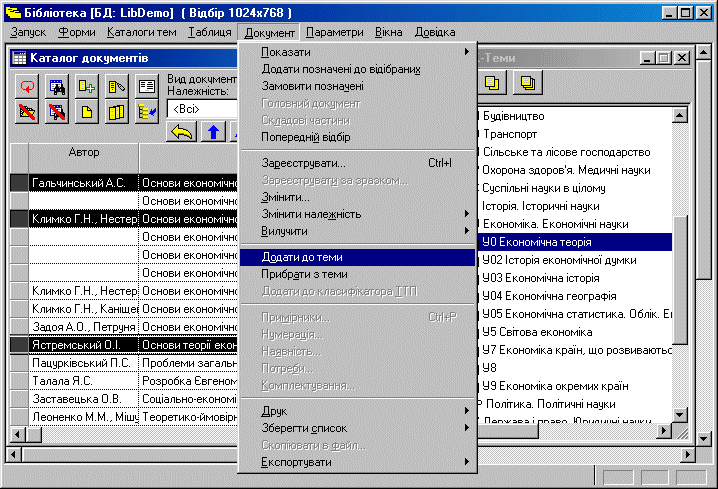
Виберемо пункт меню "Документ/Додати до теми". Система перепитає, чи слід додати до теми "держава" два документи. Якщо відповісти "Так", відмічені документи будуть віднесені до даної теми. Зауважимо, що до теми додаються документи з активної форми, тобто тієї, в якій виконувались певні дії перед запуском функції.
Іноді зручно спочатку відібрати документи в формі "Перелік відібраних" і потім за один прийом віднести їх до відповідної теми.
Прибрати зв'язок теми з документами можна таким чином: виділити тему, виділити документи і скористатися пунктом меню “Документ/Прибрати з теми”.
Ще один спосіб корисний, коли для конкретної теми з'ясовується, які документи до неї слід відносити, а які ні. Тобто, для кожної теми певні документи можна прибрати, інші додати, вибираючи їх за ознаками в окремому полі. Для цього слід позначити тему і вибрати “Тема/Змінити”. Відобразиться діалогова форма “Тема”:
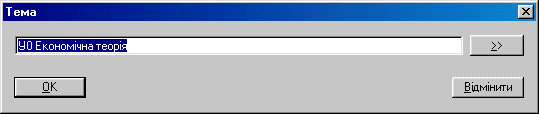
Натиснувши кнопку
![]() ,
отримаємо форму "Тема"
в розгорнутому вигляді.
,
отримаємо форму "Тема"
в розгорнутому вигляді.
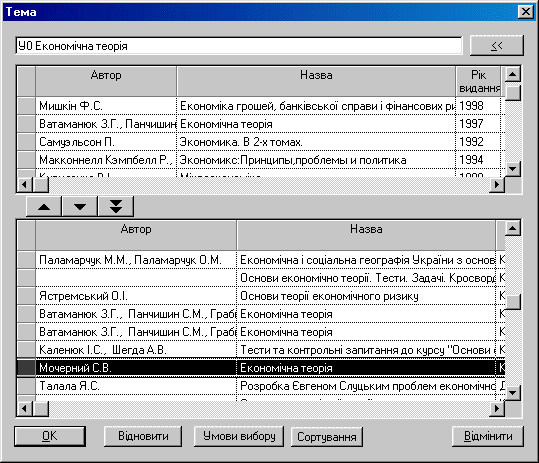
У верхній частині форми буде
відображено перелік документів, які відносяться до даної теми, у
нижній - поле для відбору тем. Позначимо зайві документи у верхній
частині і натиснемо кнопку
![]() .
Документи будуть прибрані. Кнопка
.
Документи будуть прибрані. Кнопка
![]() дозволяє прибрати всі документи. Навпаки, відібравши документи за
заданими умовами вибору (кнопка
дозволяє прибрати всі документи. Навпаки, відібравши документи за
заданими умовами вибору (кнопка
![]() )
і, позначивши серед них необхідні, за допомогою кнопки
)
і, позначивши серед них необхідні, за допомогою кнопки
![]() можна віднести їх до даної теми (вони будуть перенесені у верхню
частину форми).
можна віднести їх до даної теми (вони будуть перенесені у верхню
частину форми).
Цікавим випадком є "розчеплення" теми на дві теми. Тут можна зробити так. По-перше, переназвати стару тему і створити нову. По-друге, відкрити форму "Каталог документів" і відібрати документи за старою темою. Далі позначити необхідні документи з відібраних і віднести до нової теми (див. вище). Таким чином, частина документів відноситься до однієї теми і всі документи - до другої (тої, що була старою). Далі слід позначити цю тему і вибрати пункт меню "Теми/Змінити".